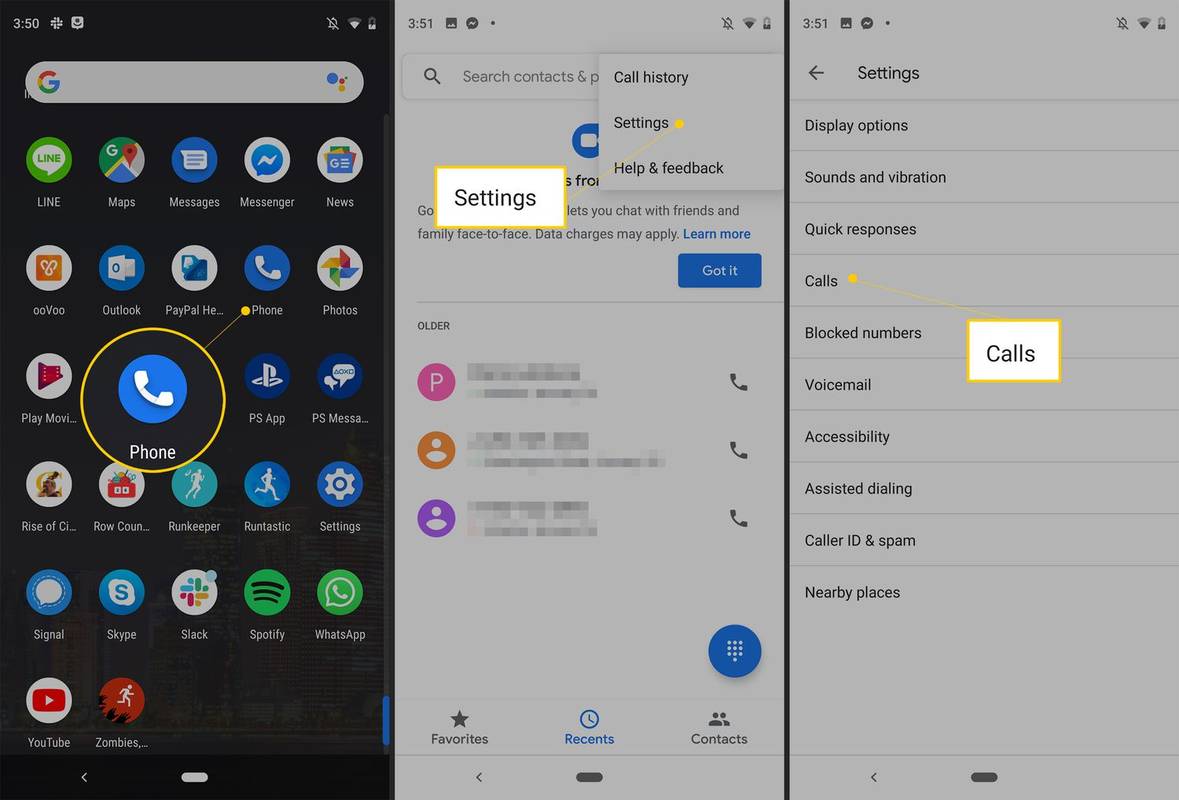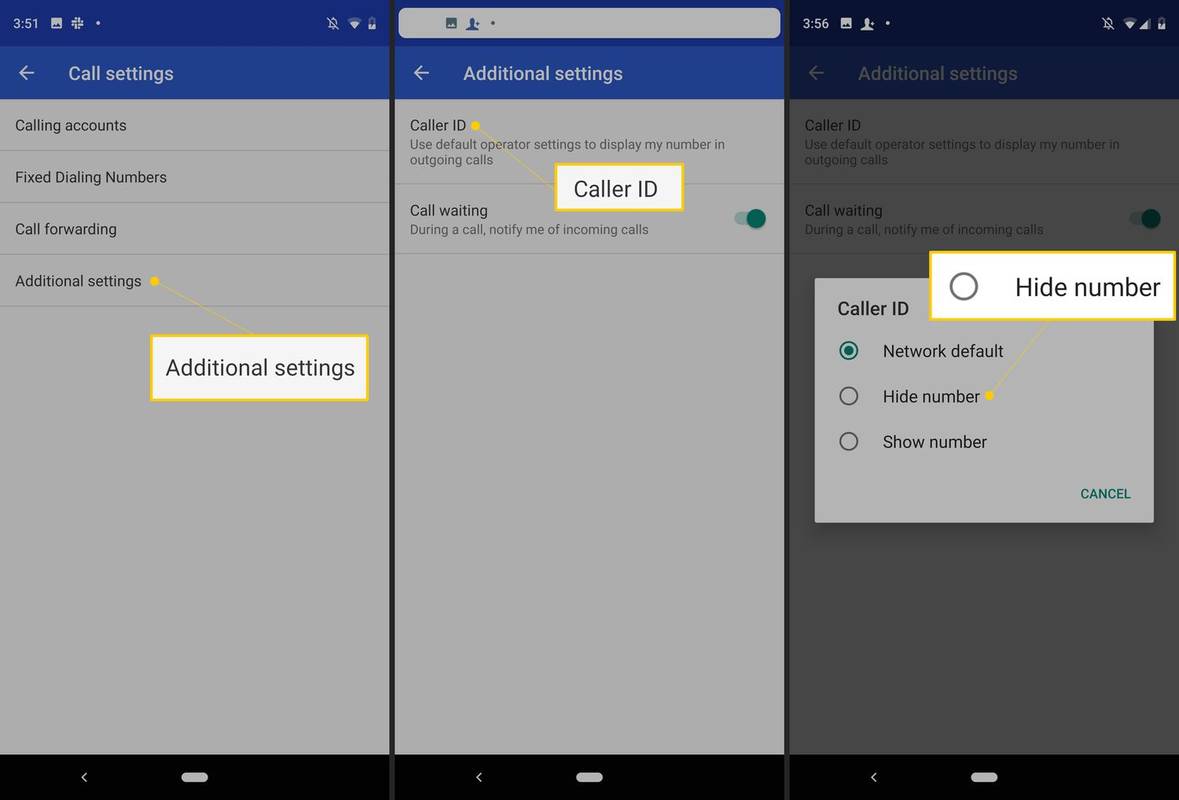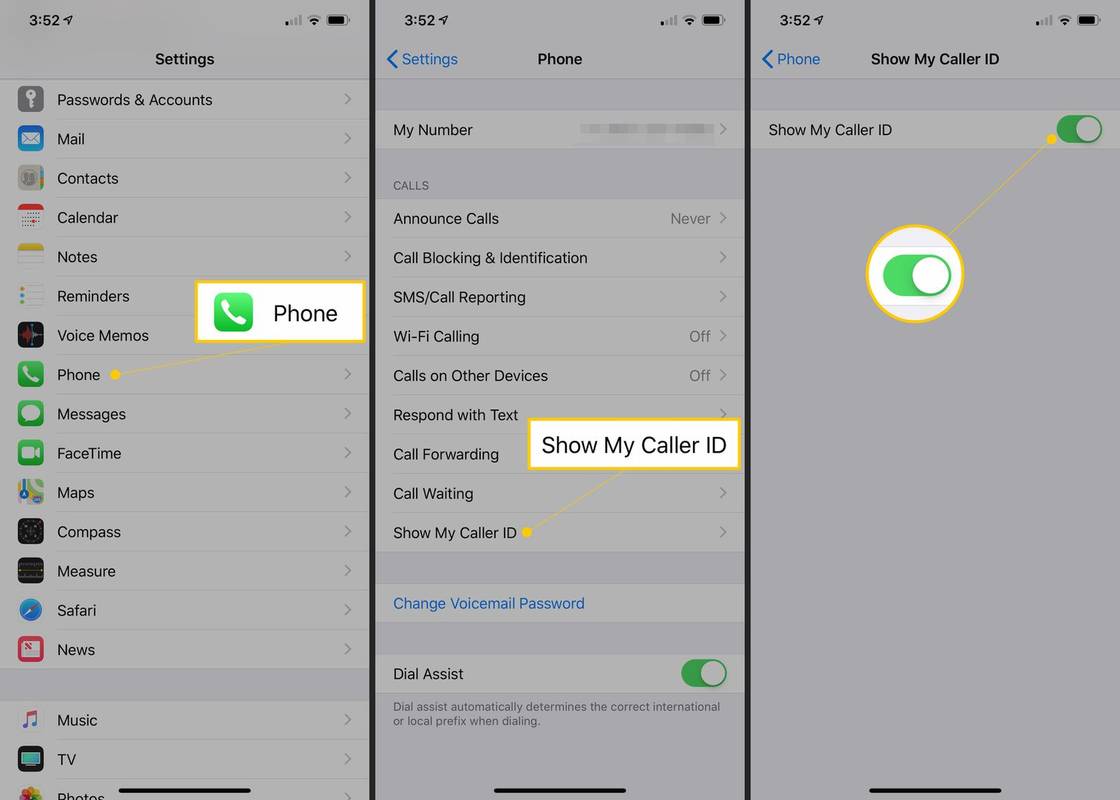สิ่งที่ต้องรู้
- เข้า *67 ก่อนกดหมายเลขเพื่อซ่อนหมายเลขของคุณจากผู้รับสาย
- แอนดรอยด์: แตะ โทรศัพท์ > เมนู > การตั้งค่า > โทร > การตั้งค่าเพิ่มเติม > หมายเลขผู้โทร > ซ่อนหมายเลข .
- iPhone: แตะ การตั้งค่า > โทรศัพท์ > แสดงหมายเลขผู้โทรของฉัน . ปิด แสดงหมายเลขผู้โทรของฉัน .
บทความนี้จะอธิบายวิธีซ่อนหมายเลขของคุณด้วย *67 เมื่อคุณโทรออกบนสมาร์ทโฟน
วิธีใช้ *67 บน Android หรือ iPhone
หากต้องการซ่อนหมายเลขของคุณไม่ให้ปรากฏบนโทรศัพท์ของผู้รับ ให้กด *67 ตามด้วยหมายเลขที่ต้องการโทร ตัวอย่างเช่น, *675555555555 .
วิธีนี้ใช้ได้แม้ว่าอีกฝ่ายจะมีหมายเลขของคุณอยู่ในโทรศัพท์อยู่แล้วก็ตาม แทนที่จะแสดงหมายเลขของคุณ ผู้รับจะเห็นข้อความ 'จำกัด' 'ถูกบล็อก' หรือ 'หมายเลขส่วนตัว'
*67 จะไม่ทำงานเมื่อคุณโทรไปยังหมายเลขโทรฟรีหรือหมายเลขฉุกเฉิน
วิธีซ่อนหมายเลขของคุณบนโทรศัพท์ Android
คุณยังสามารถใช้การตั้งค่าในแอปโทรศัพท์เพื่อซ่อนหมายเลขของคุณขณะใช้โทรศัพท์ Android ได้:
วิธีเปลี่ยนหมายเลขโทรศัพท์ของคุณบน Android-
แตะที่ โทรศัพท์ ไอคอน ซึ่งมักพบที่ด้านล่างของหน้าจอ
วิธีใส่ข้อความตัวหนาในโพสต์เฟสบุ๊คfacebook
-
แตะที่ สามจุด เมนูที่ด้านบนของแอป ถัดจากแถบค้นหา
-
เลือก การตั้งค่า .
-
แตะ โทร , หรือ บัญชีการโทร บนอุปกรณ์บางอย่าง
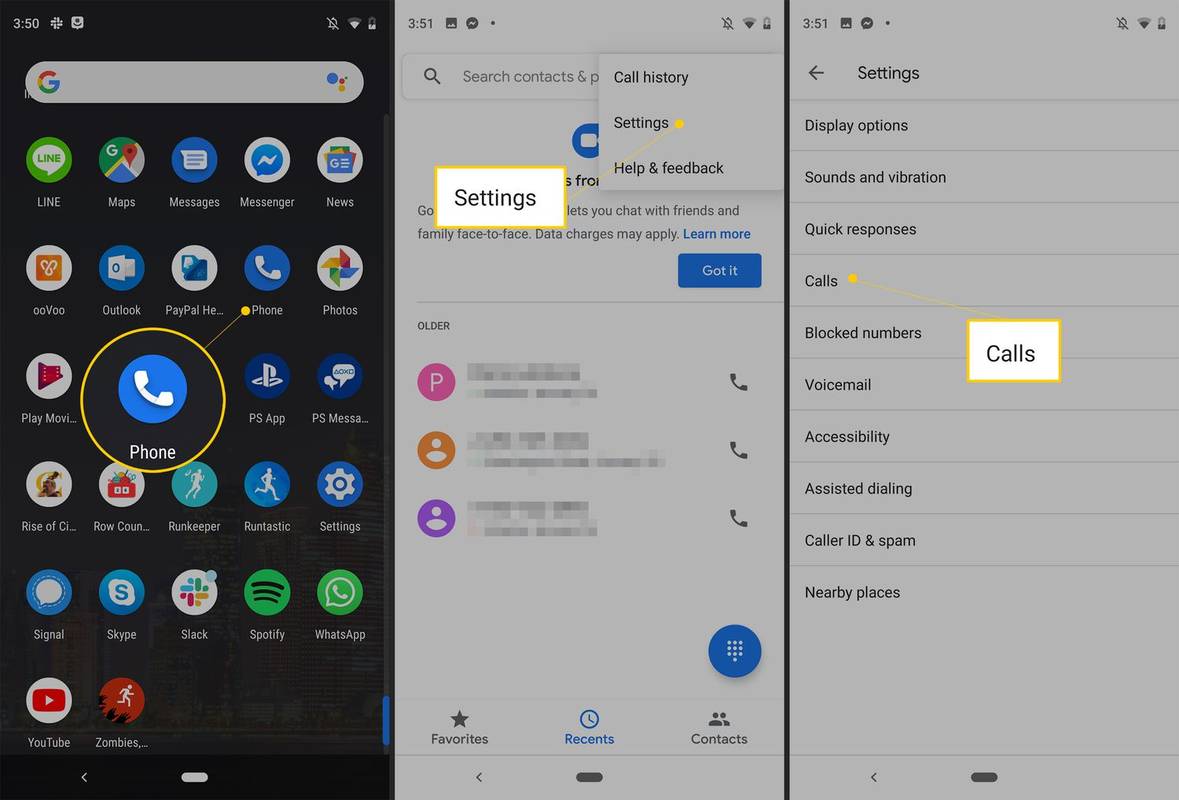
-
แตะ การตั้งค่าเพิ่มเติม . หากคุณไม่เห็น ให้เลือกผู้ให้บริการโทรศัพท์ของคุณก่อน
-
แตะ หมายเลขผู้โทร .
เปลี่ยนชื่อสตีมได้มั้ยคะ
วิธีเปลี่ยนชื่อผู้โทรของคุณบน Android -
แตะ ซ่อนหมายเลข เมื่ออินเทอร์เฟซปรากฏขึ้น
ผู้ให้บริการบางรายอาจไม่รองรับคุณสมบัตินี้ หากคุณไม่มีก็มี วิธีอื่นในการทำให้หมายเลขของคุณเป็นส่วนตัวบน Android .
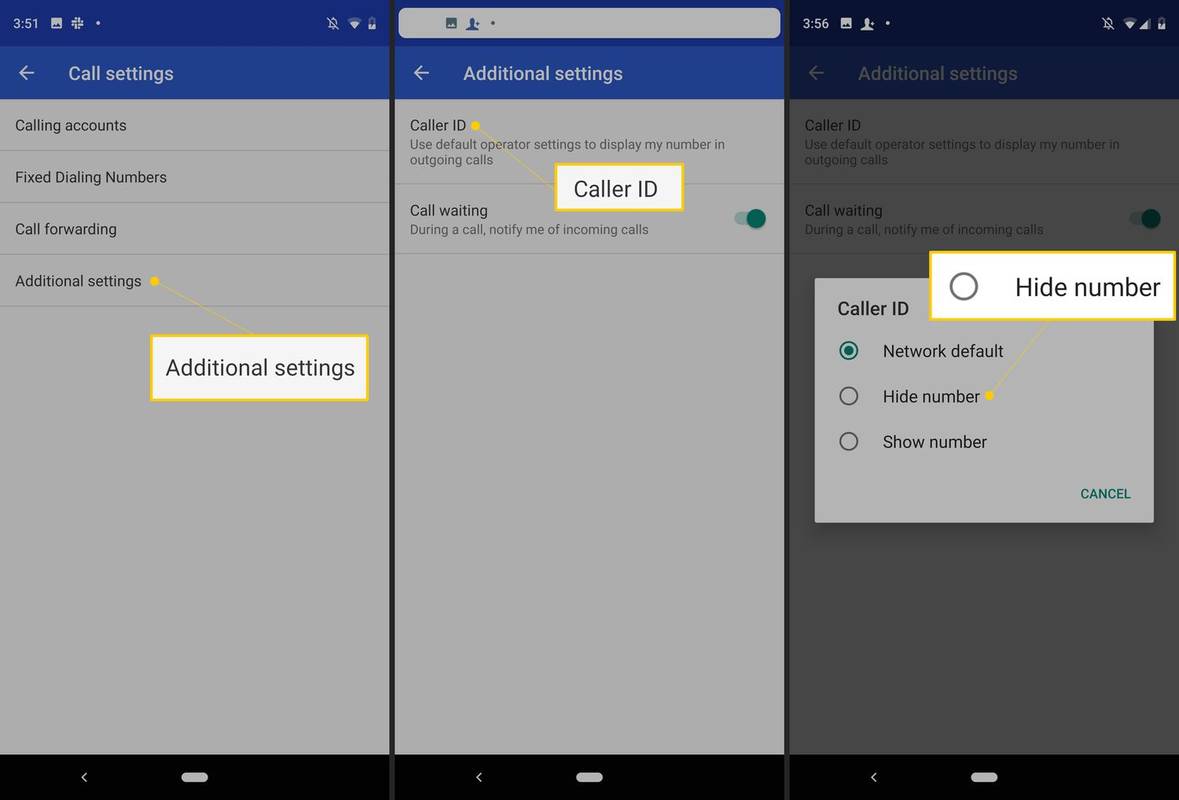
วิธีซ่อนหมายเลขของคุณบน iPhone
หากต้องการซ่อนหมายเลขของคุณเมื่อคุณใช้ iPhone ให้สลับปิด แสดงหมายเลขผู้โทรของฉัน สลับในแอปการตั้งค่า
-
แตะที่ การตั้งค่า ไอคอน.
-
เลื่อนลงและเลือก โทรศัพท์ .
-
ใน โทร ส่วน ให้แตะ แสดงหมายเลขผู้โทรของฉัน .
วิธีลบรูปภาพออกจากที่เก็บข้อมูล icloud
-
ถ้า แสดงหมายเลขผู้โทรของฉัน สวิตช์สลับเป็นสีเขียว ให้แตะหนึ่งครั้งให้เปลี่ยนเป็นสีขาวซึ่งเป็นตำแหน่งปิด สายโทรออกของคุณจะแสดงพร้อมข้อความ 'ไม่มีหมายเลขผู้โทร' แทนที่หมายเลขโทรศัพท์ของคุณ
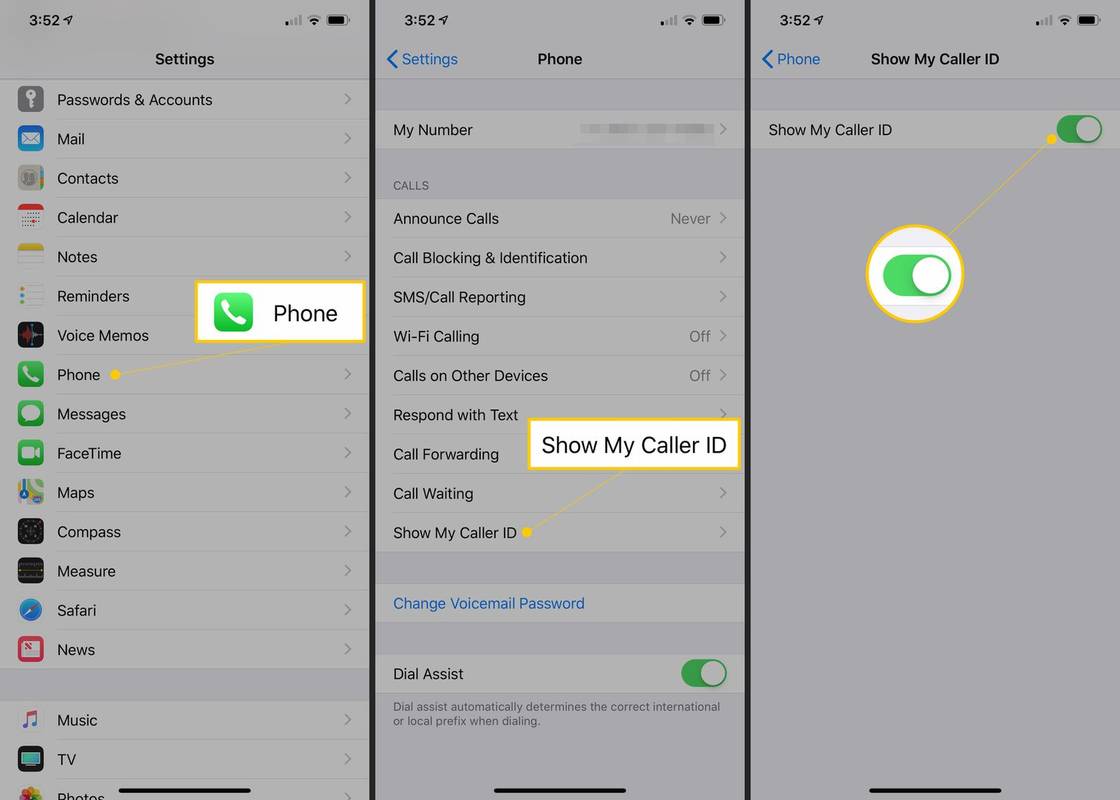
ทำไมต้อง *67?
ขณะนี้คุณลักษณะทั่วไปในโทรศัพท์บ้านส่วนใหญ่และอุปกรณ์เคลื่อนที่แทบทุกชนิด หมายเลขผู้โทรทำให้เราสามารถคัดกรองสายเรียกเข้าและหลีกเลี่ยงเพื่อนที่น่ารำคาญหรือนักการตลาดทางโทรศัพท์ได้ ข้อเสียที่ชัดเจนของฟังก์ชันนี้คือการไม่เปิดเผยตัวตนเมื่อโทรออกกลายเป็นเรื่องในอดีตไปแล้ว
โชคดีที่รหัสบริการแนวตั้ง เช่น *67 มีประโยชน์หากคุณต้องการโทรหาบุคคลที่คุณไม่จำเป็นต้องโทรกลับ ตัวอย่างเช่น หากคุณต้องการโทรหาลูกค้าธุรกิจหลังเวลาทำงานด้วยโทรศัพท์ส่วนตัวของคุณ คุณอาจไม่ต้องการให้พวกเขาใช้หมายเลขนั้น
เพียงจำไว้ว่าบางคนเลือกที่จะทำโดยอัตโนมัติ บล็อกหมายเลขที่ซ่อนอยู่หรือส่วนตัว ในกรณีนี้การโทรของคุณจะไม่ผ่านหากคุณใช้ *67
วิธีโทรกลับหมายเลขส่วนตัววิธีใช้รหัสบริการแนวตั้งยอดนิยมอื่น ๆ
รหัสบริการเฉพาะต่อไปนี้ใช้ได้กับผู้ให้บริการที่ได้รับความนิยมส่วนใหญ่ ตรวจสอบกับบริษัทโทรศัพท์ของคุณว่ารหัสใดรหัสหนึ่งไม่ทำงานตามที่คาดไว้
- คุณสามารถซ่อนหมายเลขของคุณเมื่อส่งข้อความได้หรือไม่?
ใช่. ถึง ส่งข้อความที่ไม่ระบุชื่อ บน iPhone ให้ไปที่ การตั้งค่า > โทรศัพท์ > ปิด แสดง หมายเลขผู้โทรของฉัน . บน Android ให้ไปที่แอปโทรศัพท์และปุ่มกด > เลือก มากกว่า (สามจุด) > การตั้งค่า > การตั้งค่าการโทร . จากนั้นแตะ หมายเลขผู้โทร > ซ่อนผู้โทร .
- ฉันจะบล็อกหมายเลขบน iPhone ได้อย่างไร
หากต้องการบล็อกหมายเลขบน iPhone ให้เปิด โทรศัพท์ แอพแล้วแตะ ล่าสุด แท็บเพื่อแสดงการโทรล่าสุด ค้นหาหมายเลขที่คุณต้องการบล็อกแล้วแตะ ฉัน . เลือก บล็อกผู้โทรนี้ > บล็อกการติดต่อ . หรือไปที่ของคุณ รายชื่อผู้ติดต่อ ให้แตะรายชื่อ > บล็อกผู้โทรนี้ .
- ฉันจะบล็อกหมายเลขบน Android ได้อย่างไร
หากต้องการบล็อกหมายเลขบน Android ให้เปิด โทรศัพท์ แอพและค้นหาหมายเลขที่คุณต้องการบล็อก (บนโทรศัพท์ Samsung ให้แตะ รายละเอียด .) หากผู้ให้บริการของคุณรองรับการบล็อก คุณจะเห็นตัวเลือกให้ บล็อกหมายเลข หรือ ปฏิเสธสาย .
บทความที่น่าสนใจ
ตัวเลือกของบรรณาธิการ

วิธีแก้ไขเมื่อคำบรรยายไม่ทำงานบน Hulu
วิธีแก้ปัญหาที่รวดเร็วและผ่านการพิสูจน์แล้ว 16 ประการ เมื่อคำบรรยาย Hulu ทำงานไม่ถูกต้อง แสดงภาษาผิด หรือไม่ซิงค์กัน

แอป Office สำหรับ Windows 10 ได้รับเค้าโครงแนวตั้งใหม่
Microsoft ได้อัปเดตแอป Office UWP ที่พร้อมใช้งานสำหรับผู้ใช้ Windows 10 ผ่านทาง Store ด้วยรูปแบบแนวตั้งใหม่ ฟีเจอร์ดังกล่าวกำลังเปิดตัวสู่วงในแล้วดังนั้นจึงมีโอกาสที่คุณจะได้ใช้งานเร็ว ๆ นี้ การเปลี่ยนแปลงดังที่พบโดย Windows Blog Italia รวมถึงการเปลี่ยนแปลงที่สำคัญดังต่อไปนี้ แอป

Windows Calculator สามารถติดตั้งใน Linux ได้แล้ว
นี่ไม่ใช่สิ่งที่คุณอาจต้องการ แต่เป็นการสาธิตความสามารถข้ามแพลตฟอร์มของแพลตฟอร์ม. NET 5.x Windows Calculator ซึ่งเป็นแอปสมัยใหม่ที่ Microsoft มีโอเพ่นซอร์สได้รับการรวบรวมเรียบร้อยแล้วและตอนนี้ทำงานบน Linux ได้แล้วการโฆษณาดังที่คุณจำได้ Microsoft มีแอป Windows Calculator ที่ทันสมัย ตั้งแต่นั้นเป็นต้นมา Windows Calculator

เปิดแอปในแท็บใหม่พร้อมชุดใน Windows 10
ชุดเป็นการใช้งานเชลล์แบบแท็บสำหรับ Windows 10 ซึ่งจะช่วยให้การจัดกลุ่มแอปเหมือนกับแท็บในเบราว์เซอร์ เป็นไปได้ที่จะเปิดแอปใหม่อย่างรวดเร็วในแท็บใหม่โดยใช้หน้าแท็บใหม่ที่ออกแบบใหม่ของ Windows 10

วิธีดูว่าคุณมีพาร์ติชัน GPT หรือพาร์ติชัน MBR ใน Windows 10 หรือไม่
วันหนึ่งคุณอาจต้องการทราบว่าคุณมีพาร์ติชัน MBR หรือ GPT บนอุปกรณ์ Windows 10 ของคุณหรือไม่ ดูว่าสามารถทำได้อย่างรวดเร็วโดยไม่ต้องใช้เครื่องมือของบุคคลที่สาม

วิธีดูรีวิว DoorDash ของฉัน
DoorDash มีความโปร่งใสมากสำหรับไดรเวอร์และช่วยให้คุณสามารถดูบทวิจารณ์ DoorDash ของคุณภายในแอพไดรเวอร์ บทวิจารณ์ของลูกค้ามีความสำคัญโปรดจำไว้ว่า ในบทความนี้คุณจะพบสิ่งสำคัญเกี่ยวกับ Dasher ของคุณ